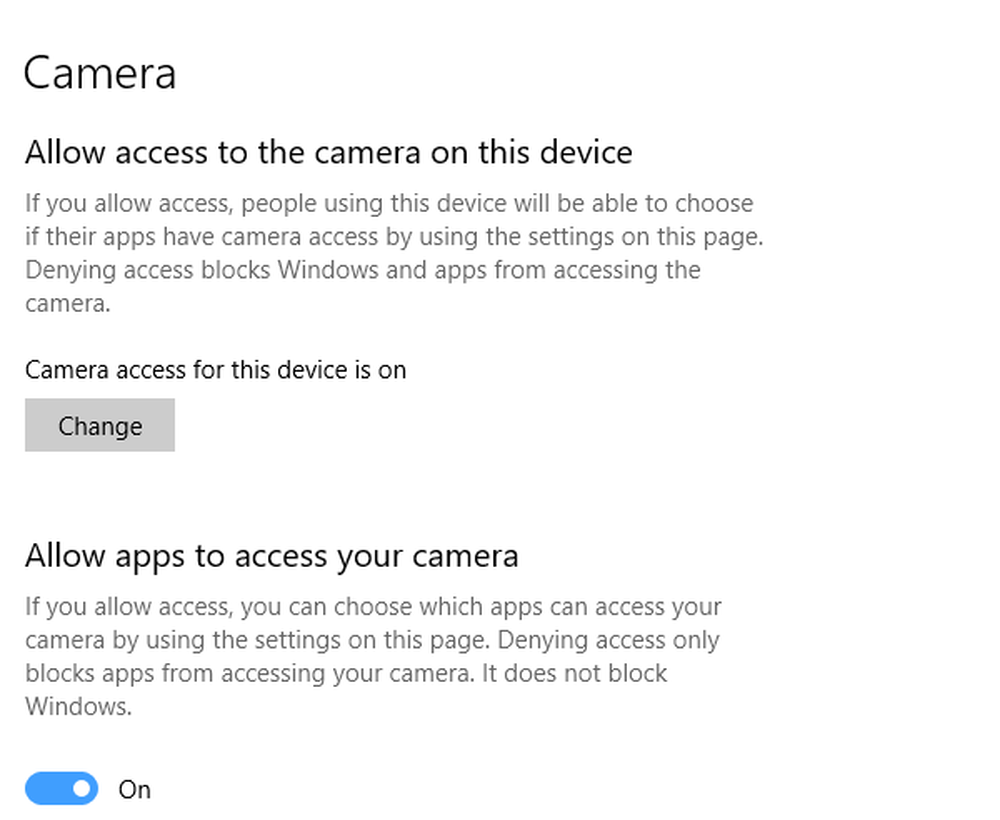Fördröja det mer kontroll över din tid Lapse Videos
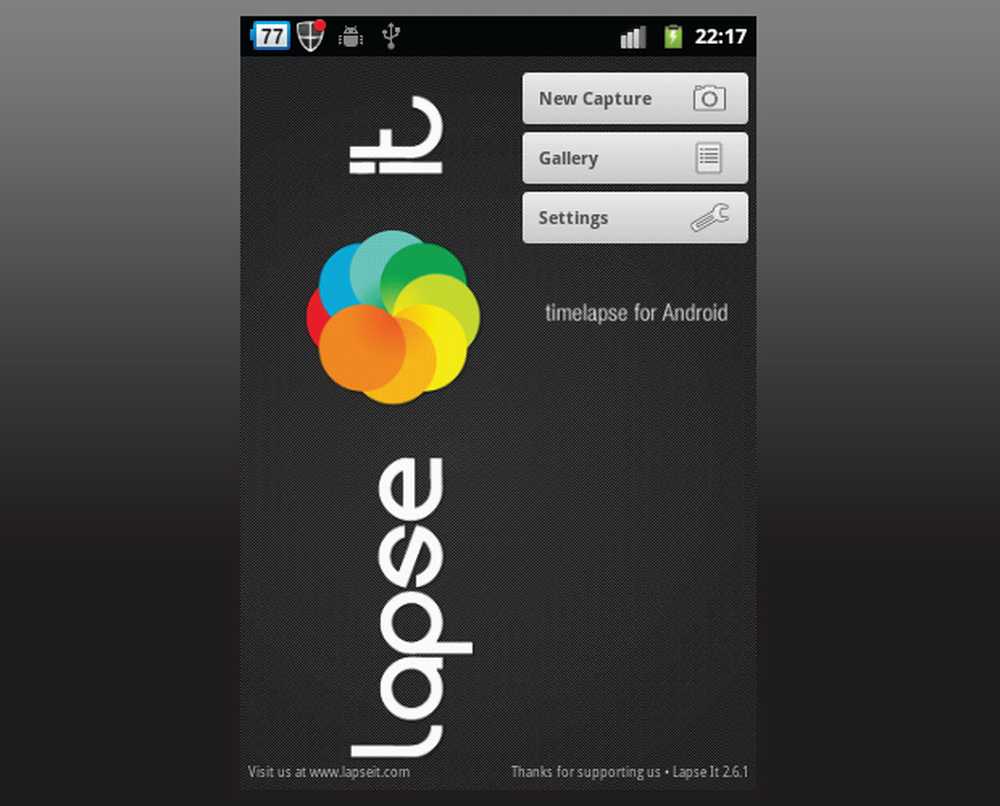
En stund tillbaka skrev jag en guide om hur man gör videor med tidsavbrott med din Android. Där visade jag dig grunderna i tidsförloppet och gav en liten recension av två appar: Tina Time Lapse och TimeLapse, båda mycket skickliga applikationer. Förlängning Det hade varit på min lista, men den var då byggd för Adobe AIR-plattformen, som min telefon inte stöder.
Förlängning Det har sedan dess omformats från grunden som en helt inbyggd app. Det betyder att det är snabbare och robustare än någon tidigare version. Naturligtvis var jag tvungen att prova, och i den här artikeln ska jag ge dig mina tankar.
Jag sparar dig de tekniska geekiga sakerna om applikationen och grunderna för tidsfördröjning fotografering - du kan läsa om allt som i min tidigare artikel.
Tillgänglighet
Liksom de flesta appar, Lapse Den är tillgänglig på Android Market i två versioner: en gratis, med några begränsningar och en betald, med massor av coola funktioner.
Användargränssnitt
Användargränssnittet är ganska enkelt. När du startar programmet presenteras du med tre alternativ:
- Ny Capture
- Galleri
- inställningar
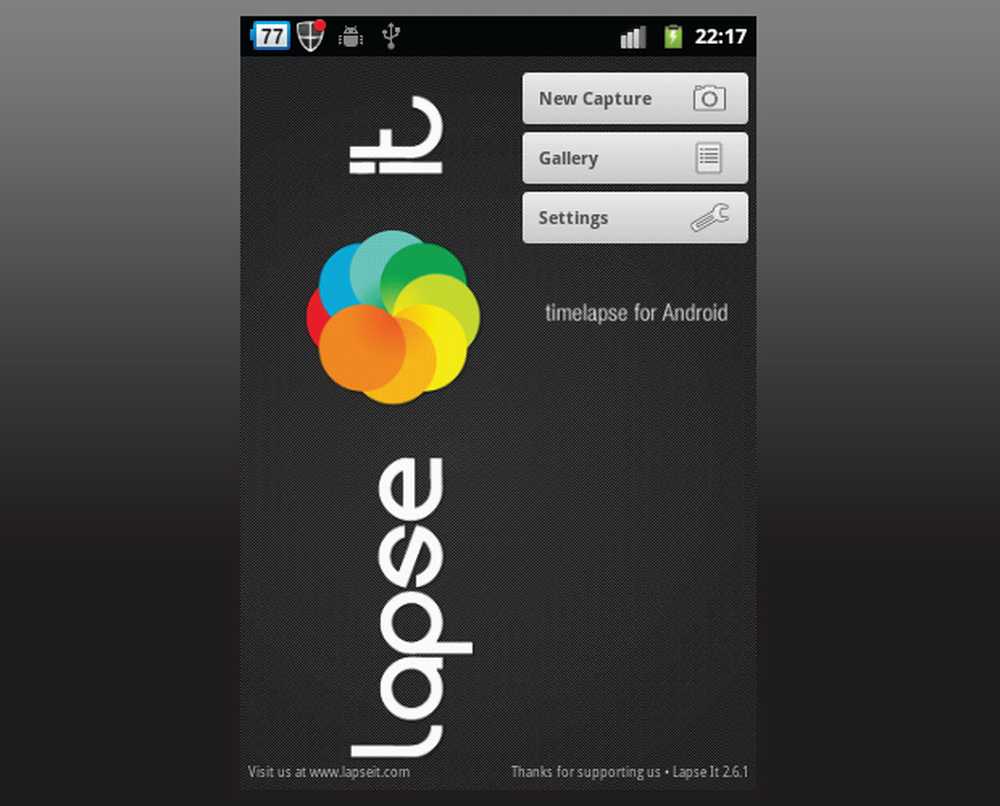
Välkomstskärm
Ny Capture
Ny skärmbildskärm låter dig gräva in. Justera hur ofta du tar ett skott och upplösningen av inspelningen (720p, 480p, 320p eller 240p, eller Full Sensor, om du tittar på Inställningarna). Du kan också lägga till några filmeffekter, men jag rekommenderar att du lägger till dem i posten.
Galleri
Här kan du hitta alla dina projekt (gjorda eller inte) och ta en titt på online-galleriet som tillhandahålls av ansökan. Det stämmer, det låter dig skicka din gjorda tidsförlopp i ett offentligt online galleri - mer om det senare.
inställningar
Naturligtvis, här kan du ställa in olika alternativ för dina tidsförloppsvideos. Det jag gillar speciellt om Lapse Det är att du kan schemalägga videor. Det här är till nytta när du vill börja skjuta en soluppgång, men du vill inte vakna tidigt för att ställa in telefonen. Ställ in skottet, rediger de alternativ du vill ha, schemalägg det och du är redo att gå. När du vaknar behöver du bara redigera den.
Var noga med att du har tillräckligt med batteri, eller låt telefonen vara inkopplad. Tidförlust äter batteri som det inte finns någon morgon.
Går djupare
Hittills har vi knappt repat ytan av Lapse It. Vi har lärt oss att vi kan schemalägga våra tidsfördröjda videor så att Lapse Det börjar automatiskt spela in för oss. Och om du vill kan du enkelt skapa en sluttid, varifrån du planerar ditt skott också. Om du inte ställer in en sluttid tar det så många bilder som du vill - beroende på gränsläge. Det är ganska enkelt och bekvämt.
Men nu kan du säga till dig själv: "Okej, jag har planerat det, men nu kontrollerar jag tidsintervallet?" Allt du behöver ställt in när du schemalägger en tidsfördröjning görs i menyn Inställningar. Här är en djupgående analys av varje alternativ:
- Ramintervall: tidsintervallet mellan två på varandra följande ramar.
- Tidsskala: detta kan vara några minuter eller sekunder.
- Begränsningsläge: Du kan ställa in detta till Frame, vilket stoppar inspelningen när ett visst antal bilder uppnås. Timer, som kommer att sluta efter en viss tid; eller Användare, som spelar in tills du manuellt stoppar den.
- Inledande fördröjning: Detta bör sättas till 500 för att låta kameran fokusera (om autofokus är aktiverat).
- Upplösning: 720p, 480p, 320p, 240p eller Full Sensor.
- Ljusnivå: du kan ställa in en ljusstyrka för skärmen medan den spelas in. Det kommer att hålla skärmen påslagen vid ljusstyrkan under fotograferingsperioden.
- Slutarljud: Du kan aktivera eller inaktivera slutarljudet. Personligen tycker jag att detta borde tas bort helt. Varför skulle du behöva det jag inte vet.
- Schema: för att ställa in dina tidsförlustinspelningar i förväg.
- Utmatningsmapp: var för att spara dina projekt.
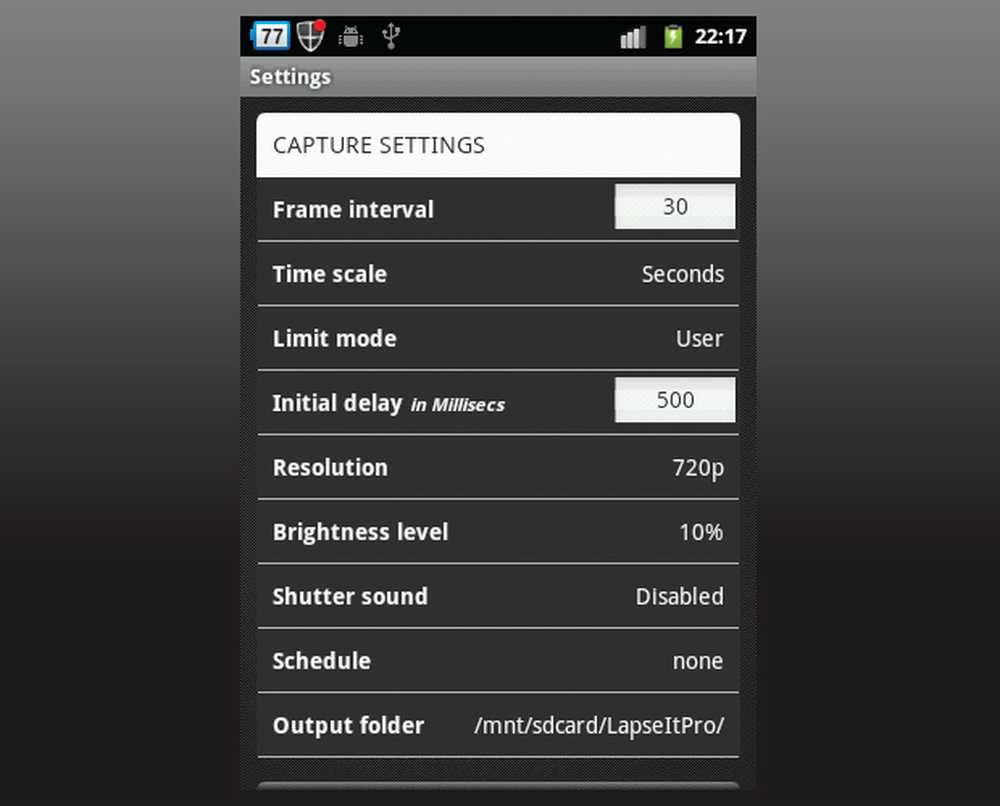
Detta är inställningsmenyn
Det här är allt för huvudmenyn Inställningar, men det finns också extra inställningar för återgivning ...
Tolkning
När allt är klart och du har slutat spela in, kan du redigera din slutliga video. Du har möjlighet att trimma det, lägga till videoeffekter och musik och justera bildens slutliga bildhastighet. Detta är ganska mycket det. Den här menyn är uppdelad i flikar, så att du enkelt kan få åtkomst till varje funktion.
Du kan också granska hur din slutvideo kommer att se ut och, beroende på vilken bildränta du har valt, bestämma dess varaktighet. Faktiska återgivningstider beror på telefonens prestanda.
Om du inte vill göra din tid borta med programmet kan du ansluta telefonen till datorn och navigera till var du har ställt in för att spara dina projekt på ditt SD-kort. Där hittar du alla bilder, som med Tina Time Lapse.
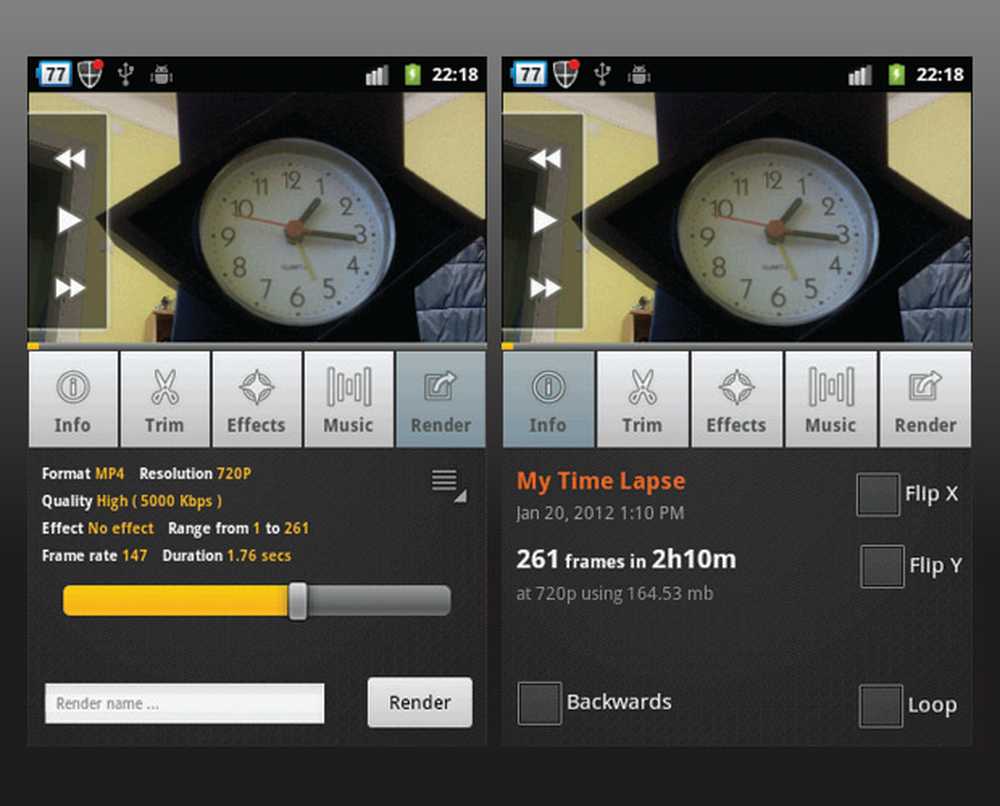
Här kan du redigera din video.
Galleriet
Det här är där ansökan sparar alla sina projekt, gjorda eller inte. Om projektet inte gjorts kan du välja det för redigering. Om det är kan du dela det på LapseIt.com. Du behöver ett konto, men det är inget problem.
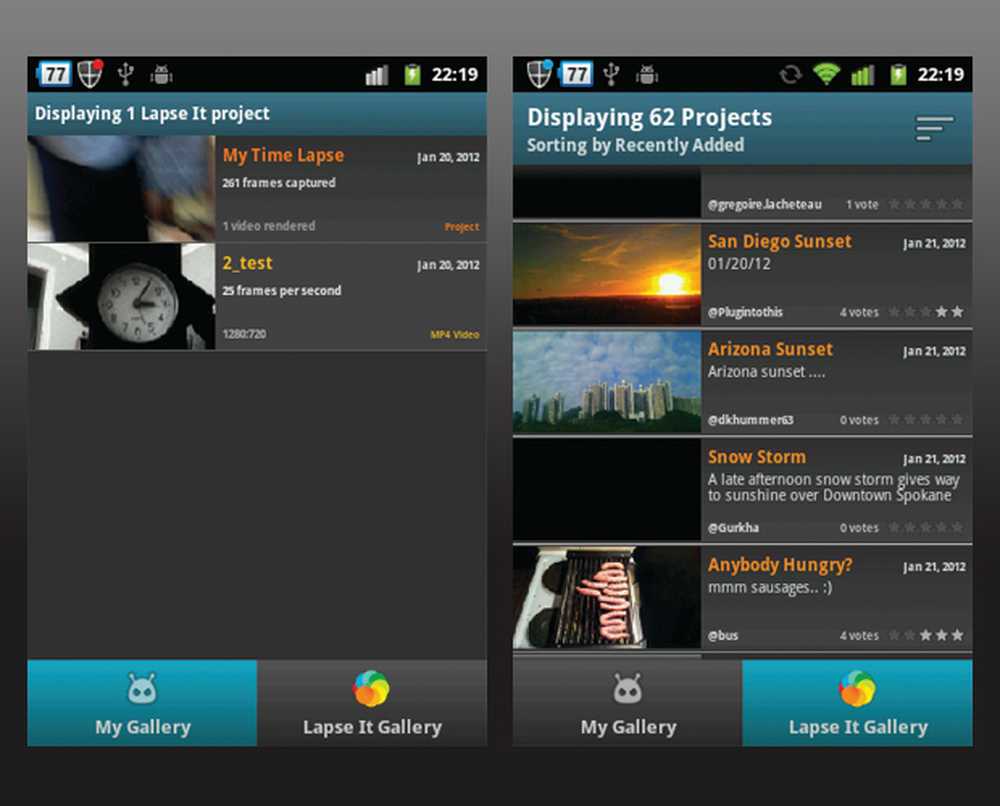
Lapse It Gallery
Slutgiltiga tankar
Förlängning Det är överlägset en av de bästa tidsförloppsapplikationer som jag hittills har stött på. Du kan lägga till videoeffekter till dina bilder, trimma dina videoklipp och skicka dem online så att alla kan se den.
(För övrigt är delning inte begränsad till LapseIt.com. Du kan också ladda upp den till YouTube eller någon tjänst som hanterar videoandelens avsikt på din telefon.)
Sammantaget ger jag det nio av tio. Varför bara nio och inte en perfekt tio? Jo jag är inte riktigt nöjd med hur det organiserar sina projekt: När du börjar en ny infångning känner jag att det borde be dig att ge det ett namn. Annat än det, Lapse Det är perfekt för alla hobbyister där ute.